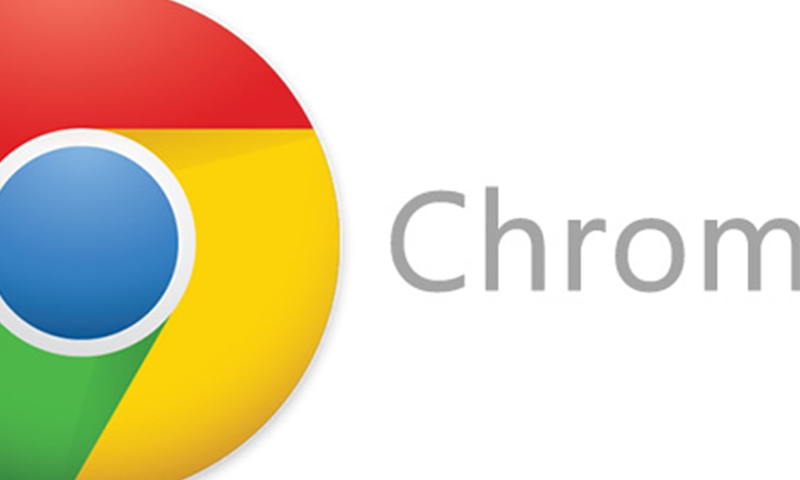يستطيع متصفح “جوجل كروم” (google Chrome) حفظ كلمات السر الخاصة بالمستخدمين، وتذكر كلمات السر المختلفة للمواقع التي يتصفح من خلالها المستخدم سواء كانت مواقع التواصل الاجتماعي أو مواقع أخرى يتطلب الدخول إليها اسم مستخدم وكلمة مرور.
هذه الميزة تزيد من سهولة دخول المتصفح إلى حساباته، ولكن ماذا إذا كان بإمكانك تغيير كلمة سرك الخاصة من “جوجل” أو إزالتها، أو حتى يمكنك إيجاد بعض الأسماء التي استخدمتها في المواقع التي تصفحتها ونسيتها مع الزمن، ومعرفة كلمة السر الخاصة بها.
كيفية تغيير كلمة السر أو حذفها أو تعديلها على “جوجل كروم”؟
انتقل إلى جوجل كروم على جهازك، وافتح الصفحة الرئيسية.
اضغط على النقاط الثلاثة الموجودة في الركن العلوي الأيمن من نافذة كروم في حال كنت تستخدم اللغة الإنكليزية، وفي حال استخدامك اللغة العربية ستكون النقاط الثلاثة على الركن الأيسر للمتصفح.
وفي الخطوة الثانية اضغط على خيار “settings” (الإعدادات)
في حال كانت نسخة متصفحك قديمة مرر للأسفل حتى تصل إلى خيار “Advanced” (متقدم)، اضغط عليه، ثم اضغط على “passwords and forms” (كلمات السر والنماذج) ثم اضغط على “Manage saved passwords” (إدارة خيارات كلمات المرور).
أما في حال كان المتصفح حديثًا فيمكن الضغط على “passwords” كما هو موضح في الصورة بالأسفل.
ابحث عن موقع الويب الذي ترغب في إظهار كلمة المرور الخاصة به، واضغط على رمز العين المجاور له وستظهر لك كلمة المرور.
ولكن في حال كنت تضع كلمة سر لحاسوبك فسيطلب منك استخدامها للتحقق من أنك صاحب نفس الجهاز.
اضغط على النقاط الثلاثة الموجودة بجوار العين للحصول على تفاصيل حول كلمة المرور المحفوظة أو إزالتها (Remove).
بمجرد إزالة كلمة المرور الخاصة بهذا الموقع يمكنك متابعة تسجيل الدخول إلى الموقع المطلوب مرة أخرى وإدخال كلمة المرور الجديدة.
سيطالبك متصفح جوجل تلقائيًا بالسؤال عما إذا كنت ترغب في تحديث حفظ كلمة المرور للموقع الحالي من خلال نافذة رسالة صغيرة بالأعلى.
أدخل كلمة المرور الجديدة في حقل كلمة المرور الرسالة المنبثقة، ثم اضغط على حفظ (save).